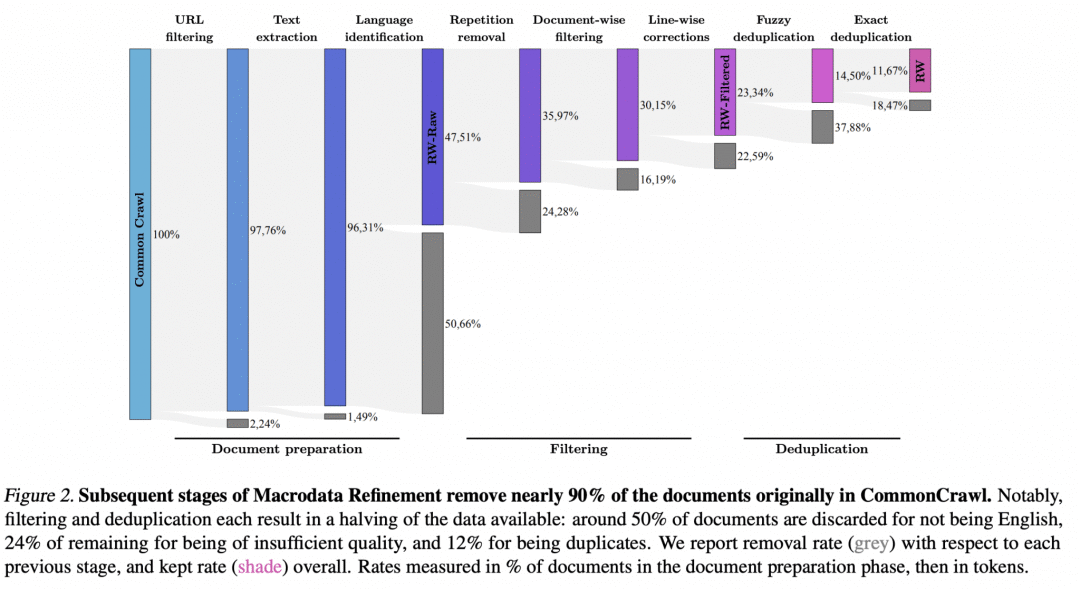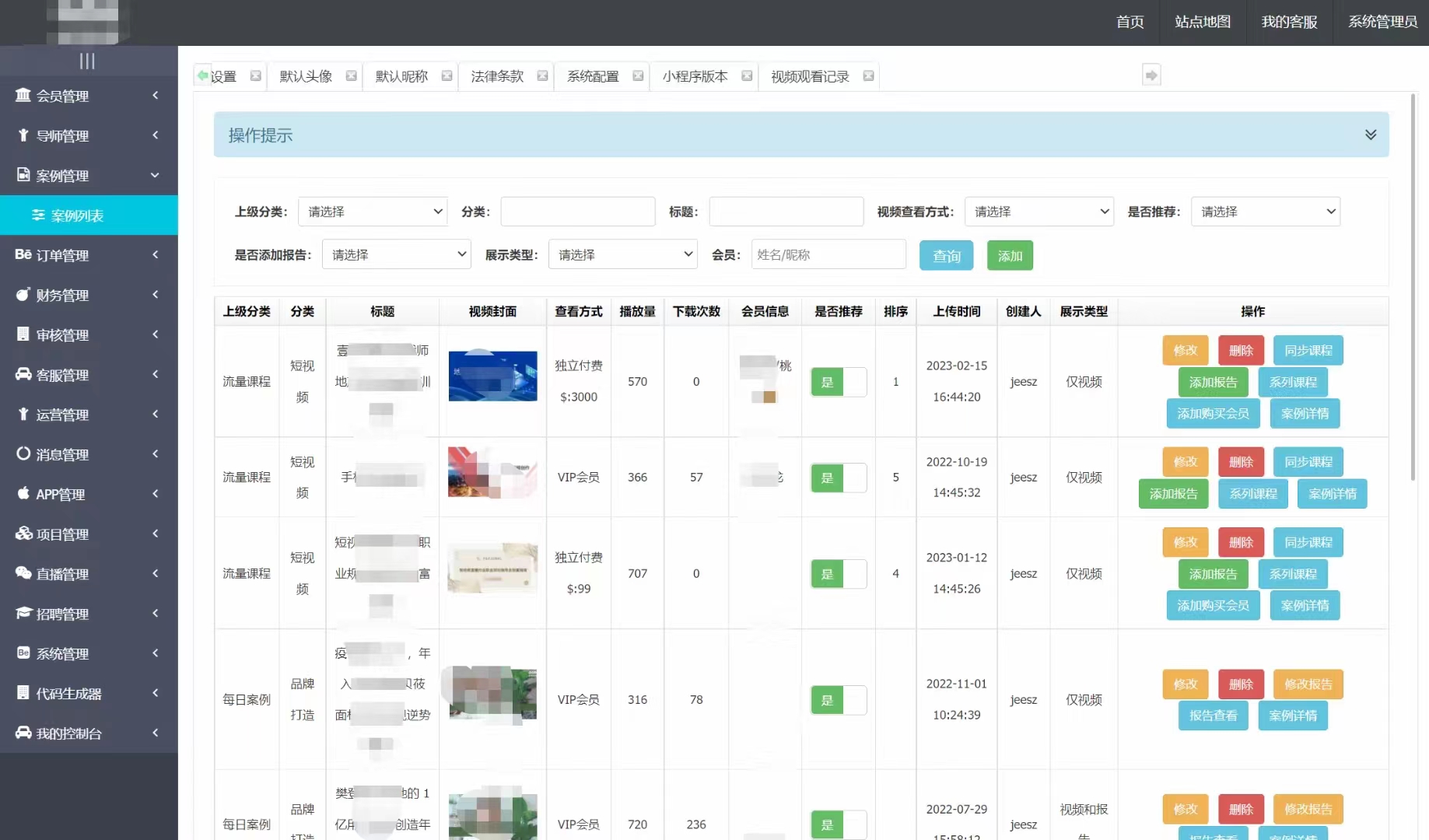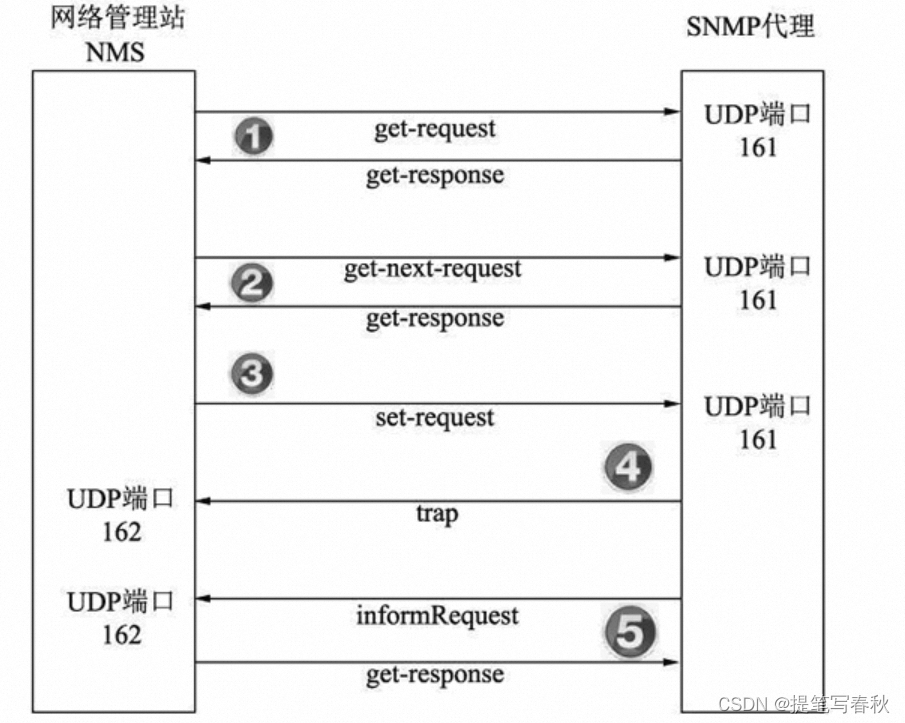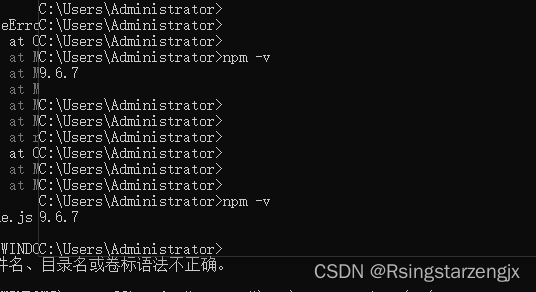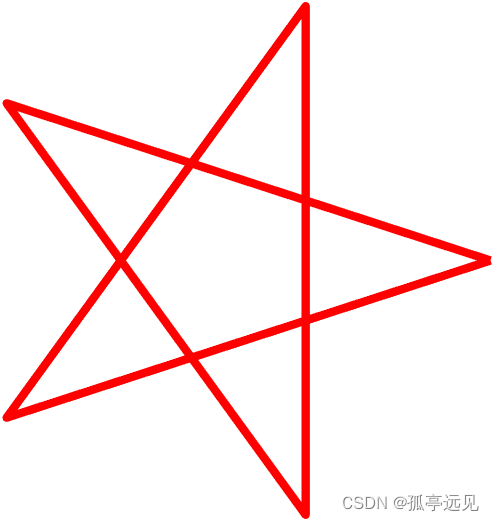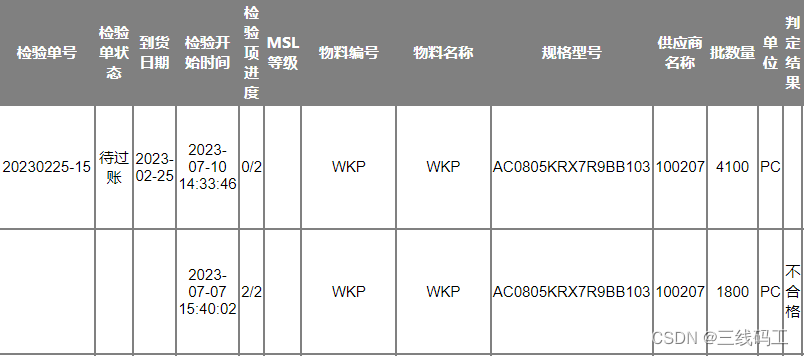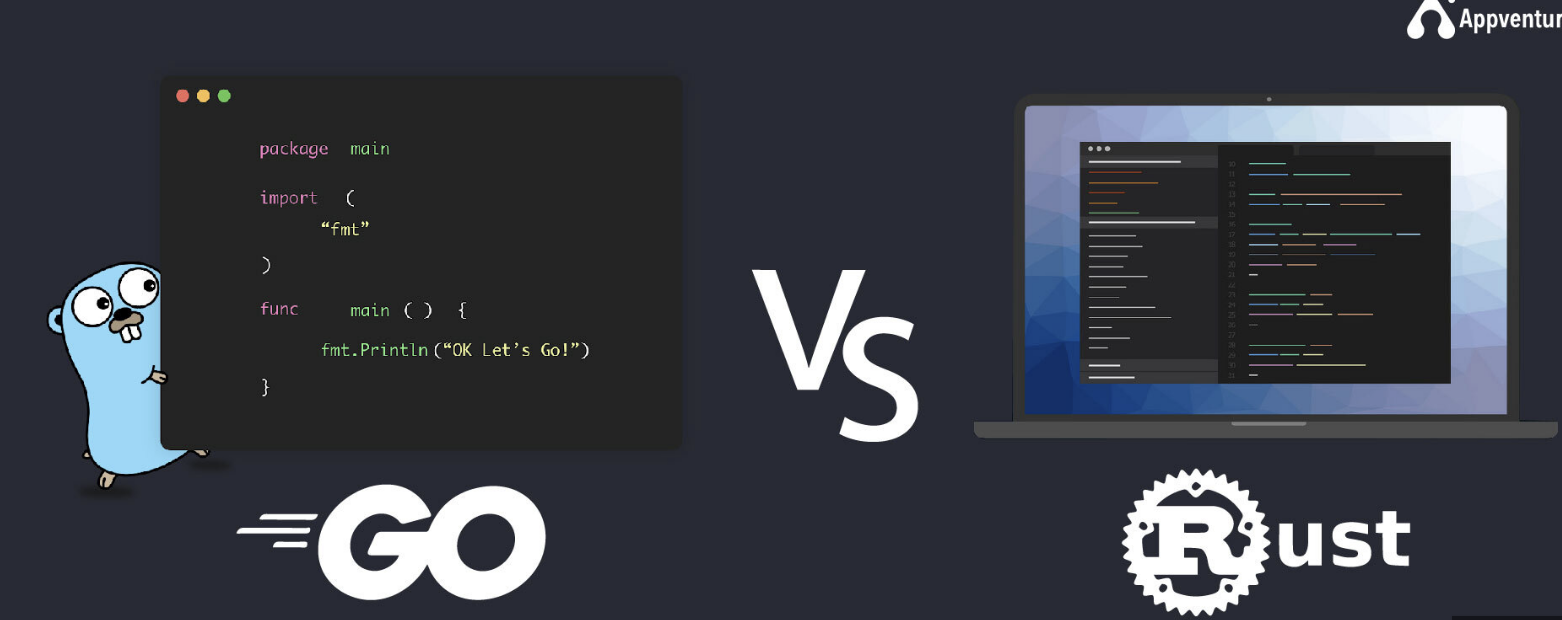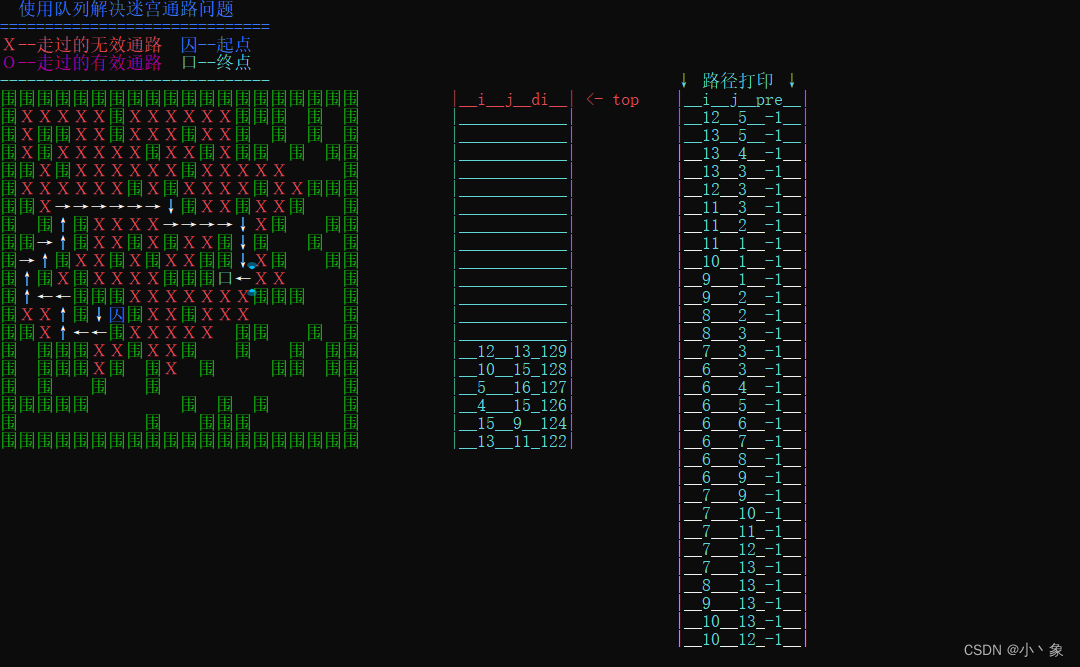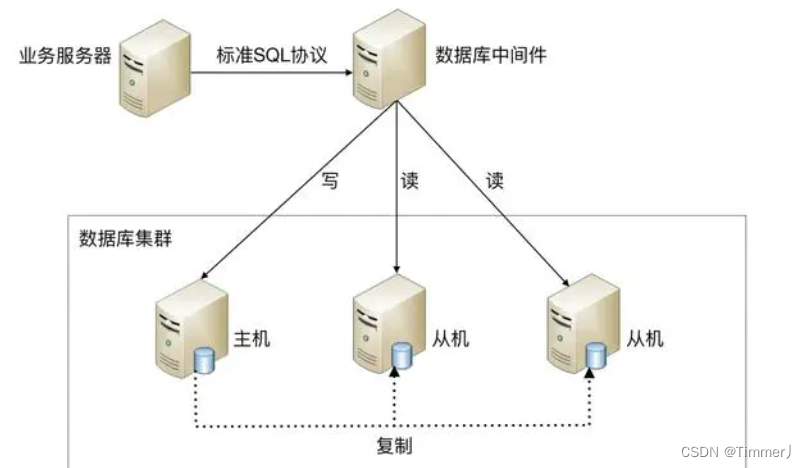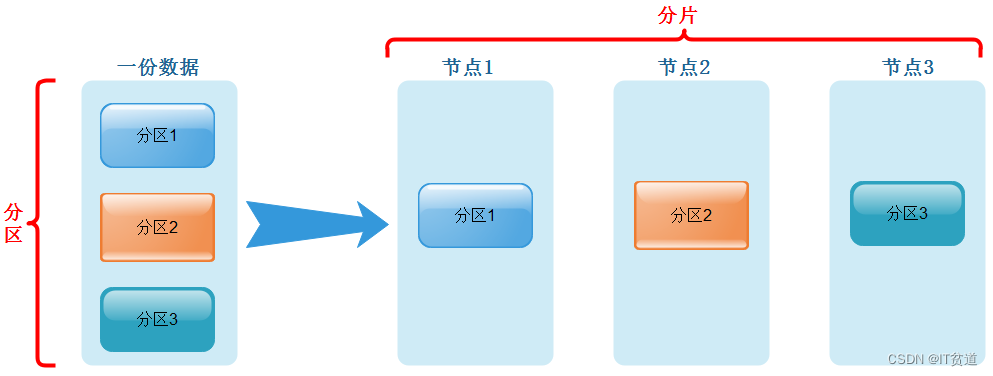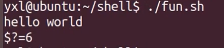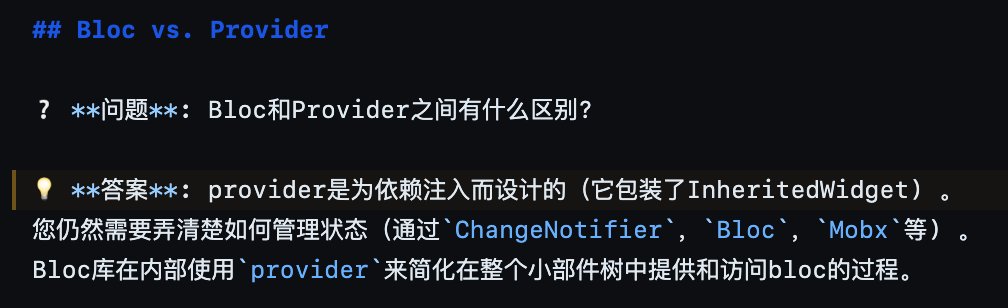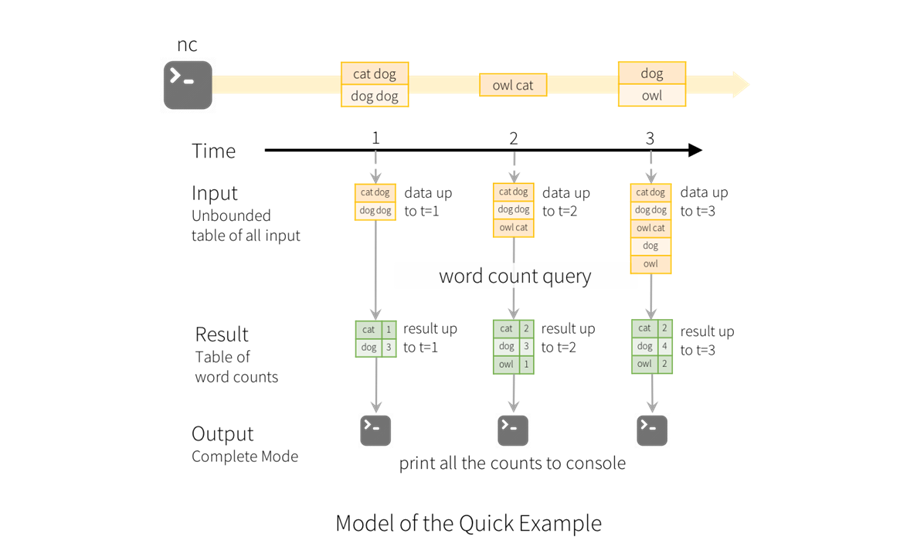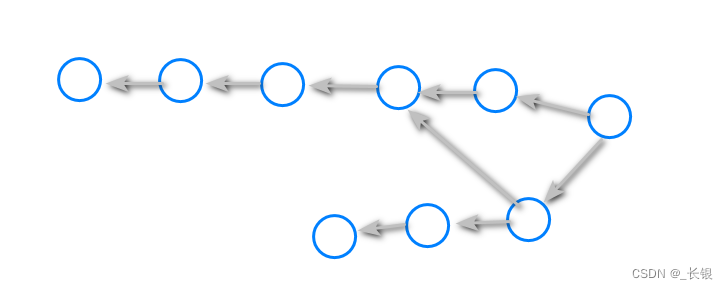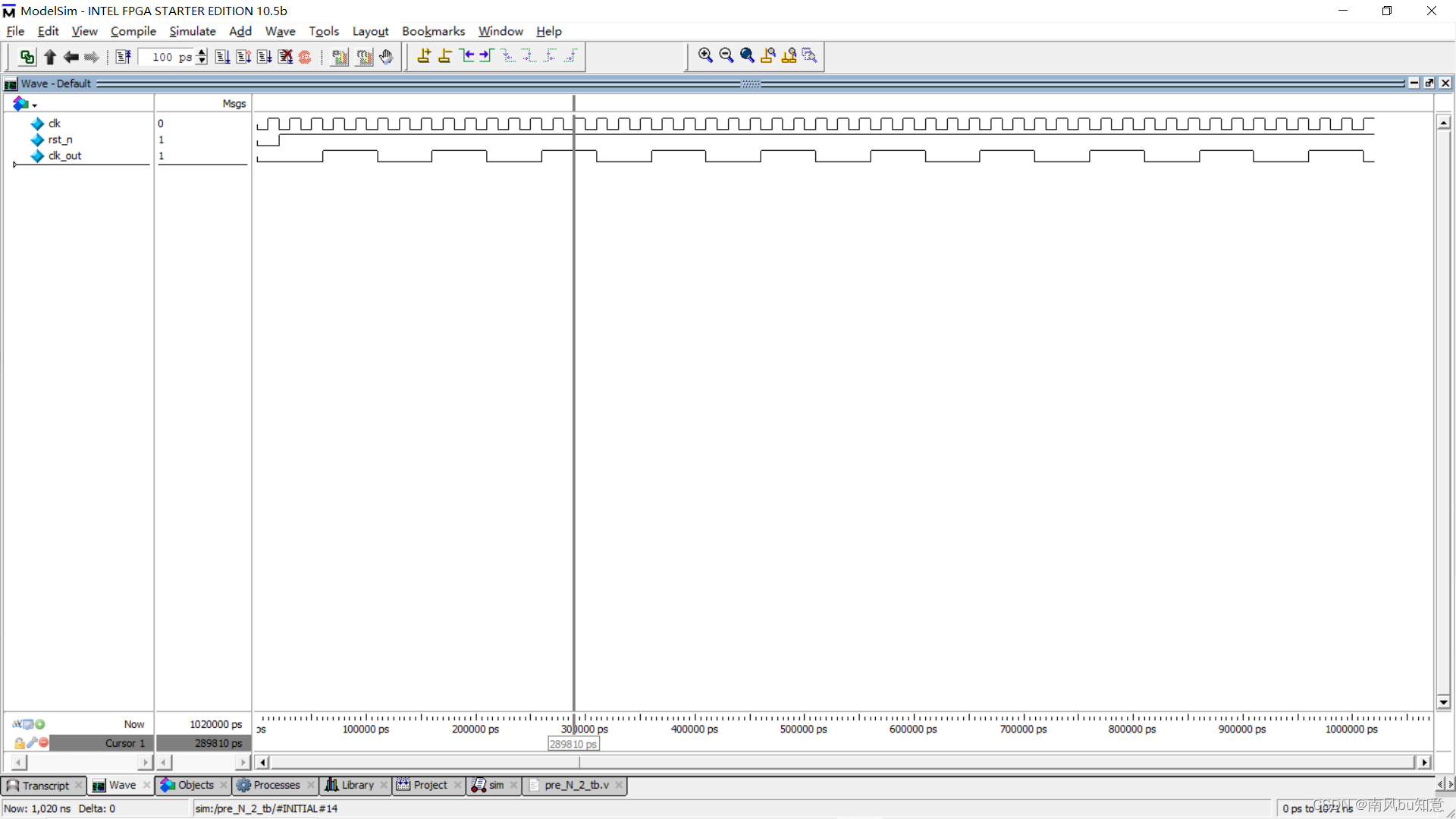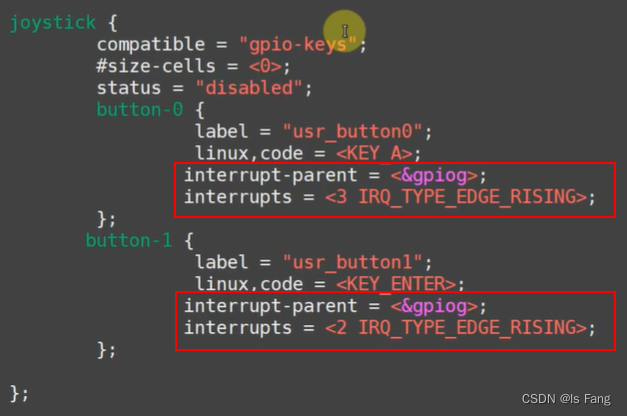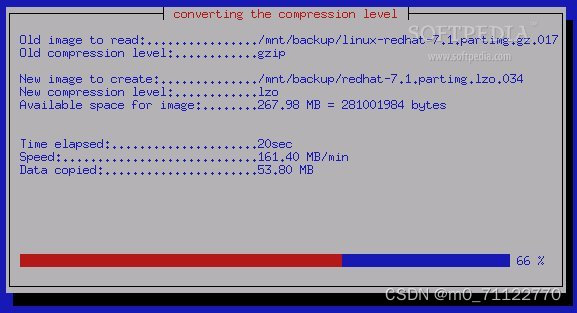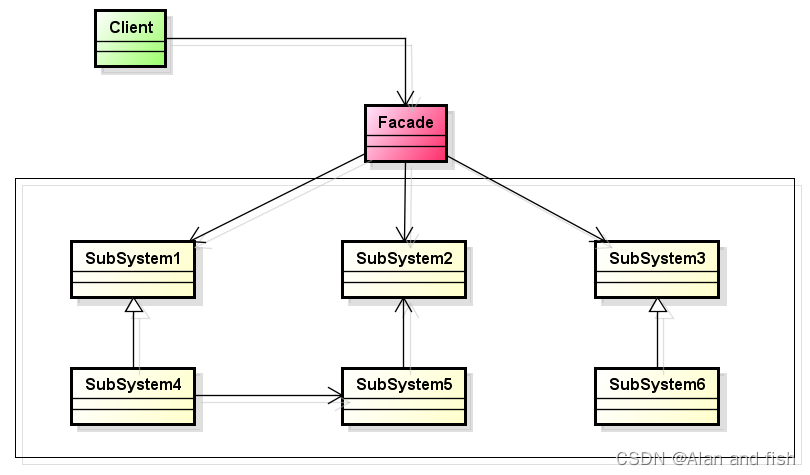文章目录
- 一、Docker-registry 搭建本地私有仓库
- 1. Registry 的概念
- 2. Registry 的部署过程
- 二、Docker-harbor 搭建私有仓库
- 1. 什么是Harbor
- 2. Harbor 的特性
- 3. Harbor的构成
- 4. Harbor 的部署过程
- 4.1 安装 harbor
- 4.2 创建项目并进行上传下载
- 4.3 上传镜像到私有仓库
- 4.4 从私有仓库下载镜像
- 4.4 镜像同步
- 总结
- docdker 私有仓库操作步骤
一、Docker-registry 搭建本地私有仓库
1. Registry 的概念
像Dockerhub、阿里云这样的公共镜像仓库有的时候用起来不太方便:Dockerhub网速太慢;阿里云需要花钱买云主机。另外,涉及内部资源的保密性,有的机构不太可能将镜像提供给公网,因此需要创建一个基于内部项目镜像,构造本地私人仓库供给团队使用。
因此,Docker提供了Dcoker Registry工具,可以用于构建私有镜像仓库。registry用于保存docker镜像,包括镜像的层次结构和元数据。
启动容器时,docker daemon会试图从本地获取相关的镜像;本地镜像不存在时,其将从registry中下载该镜像并保存到本地;拉取镜像时,如果不知道registry仓库地址,默认从Docker Hub搜索拉取镜像。
2. Registry 的部署过程
#首先下载registry镜像
docker pull registry
docker images

#在daemon.json文件中添加私有镜像仓库地址
vim /etc/docker/daemon.json
{
"insecure-registries":["http://192.168.145.15:5000"], #添加,注意用逗号结尾
"registry-mirrors":["https://00ub0bmk.mirror.aliyuncs.com"]
}

systemctl restart docker #若重启docker,容器状态不全是up状态,可以执行docker-compose restart
systemctl status docker

#运行registry容器
docker run -itd -v /data/registry:/var/lib/registry -p 5000:5000 --restart=always --name registry registry:latest
-------------------------------------------------------------------
-itd:在容器中打开一个伪终端进行交互操作,并在后台运行
-v:把宿主机的/data/registry目录绑定到容器/vaz/lib/registry目录(这个目录是registry容器中存放镜像文件的目录),来实现数据的持久化;-p:映射端口;访问宿主机的5000端口就访问到registry容器的服务了
--restart=always:这是重启的策略,在容器退出时总是重启容器
--name registry:创建容器命名为registry
registry:latest:这个是刚才pull下来的镜像
-------------------------------------------
Docker容器的重启策略如下:
no:默状认策略,在容器退出时不重启容器
on-failure:在容器非正常退出时(退出状态非0),才会重启容器
on-failure:3 :在容器非正常退出时重启容器,最多重启3次
always:在容器退出时总是重启容器
unless-stopped:在容器退出时总是重启容器,但是不考虑在Docker守护进程启动时就已经停止了的容器

#为镜像打标签
docker tag centos:7 192.168.145.15:5000/centos:v1
#上传到私有仓库
docker push 192.168.145.15:5000/centos:v1

#列出私有仓库的所有镜像
curl http://192.168.145.15:5000/v2/_catalog
#列出私有仓库的 centos 镜像有哪些标签
curl http://192.168.145.15:5000/v2/centos/tags/list
#先删除原有的 centos 的镜像,再测试私有仓库下载
docker rmi -f eeb6ee3f44bd
docker pul1 192.168.145.15:5000/centos:v1
二、Docker-harbor 搭建私有仓库
1. 什么是Harbor
Harbor 是 VMware 公司开源的企业级 Docker Registry 项目,其目标是帮助用户迅速搭建一个企业级的 Docker Registry 服务。
Harbor以 Docker 公司开源的 Registry 为基础,提供了图形管理 UI 、基于角色的访问控制(Role Based AccessControl) 、AD/LDAP 集成、以及审计日志(Auditlogging) 等企业用户需求的功能,同时还原生支持中文。
Harbor 的每个组件都是以 Docker 容器的形式构建的,使用 docker-compose 来对它进行部署。用于部署 Harbor 的 docker-compose 模板位于 harbor/docker-compose.yml。
2. Harbor 的特性
- 基于角色控制:用户和仓库都是基于项目进行组织的,而用户在项目中可以拥有不同的权限。
- 基于镜像的复制策略:镜像可以在多个Harbor实例之间进行复制(同步)。
- 支持 LDAP/AD:Harbor 可以集成企业内部已有的 AD/LDAP(类似数据库的一张表),用于对已经存在的用户认证和管理。
- 镜像删除和垃圾回收:镜像可以被删除,也可以回收镜像占用的空间。
- 图形化用户界面:用户可以通过浏览器来浏览,搜索镜像仓库以及对项目进行管理。
- 审计管理:所有针对镜像仓库的操作都可以被记录追溯,用于审计管理。
- 支持 RESTful API:RESTful API 提供给管理员对于 Harbor 更多的操控, 使得与其它管理软件集成变得更容易。
- Harbor和docker registry的关系:Harbor实质上是对docker registry做了封装,扩展了自己的业务模板。
3. Harbor的构成
Harbor 在架构上主要有 Proxy、Registry、Core services、Database(Harbor-db)、Log collector(Harbor-log)、Job services 六个组件。
-
Proxy: 是一个 nginx 的前端代理,Harbor 的 Registry、UI、Token 服务等组件,都处在 nginx 反向代理后边。 该代理将来自浏览器、docker clients 的请求转发到后端不同的服务上。
-
Registry: 负责储存 Docker 镜像,并处理 Docker push/pull 命令。由于要对用户进行访问控制,即不同用户对 Docker 镜像 有不同的读写权限,Registry 会指向一个 Token 服务,强制用户的每次 Docker pull/push 请求都要携带一个合法的 Token, Registry 会通过公钥对 Token 进行解密验证。
-
Core services: Harbor的核心功能,主要提供以下3个服务:
1)UI(harbor-ui): 提供图形化界面,帮助用户管理 Registry 上的镜像(image), 并对用户进行授权。
2)WebHook:为了及时获取Registry 上image 状态变化的情况,在Registry 上配置 Webhook,把状态变化传递给 UI 模块。
3)Token 服务:负责根据用户权限给每个 Docker push/pull 命令签发 Token。Docker 客户端向 Registry 服务发起的请求, 如果不包含 Token,会被重定向到 Token 服务,获得 Token 后再重新向 Registry 进行请求。
-
Database(harbor-db):为core services提供数据库服务,负责储存用户权限、审计日志、Docker 镜像分组信息等数据。
-
Job services: 主要用于镜像复制,本地镜像可以被同步到远程 Harbor 实例上。
-
Log collector(harbor-log): 负责收集其他组件的日志到一个地方。
Harbor 的每个组件都是以 Docker 容器的形式构建的,因此,使用 Docker Compose 来对它进行部署。
总共分为7个容器运行,通过在docker-compose.yml所在目录中执行 docker-compose ps 命令来查看, 名称分别为:nginx、harbor-jobservice、harbor-ui、harbor-db、harbor-adminserver、registry、harbor-log。
其中 harbor-adminserver 主要是作为一个后端的配置数据管理,并没有太多的其他功能。harbor-ui 所要操作的所有数据都通过 harbor-adminserver 这样一个数据配置管理中心来完成。
4. Harbor 的部署过程
#在daemon.json文件中添加镜像仓库地址
vim /etc/docker/daemon.json
{
"insecure-registries": ["http://192.168.145.15:5000","http://192.168.145.15"],
"registry-mirrors": ["https://00ub0bmk.mirror.aliyuncs.com"]
}
systemctl restart docker

4.1 安装 harbor
#解压本地harbor压缩包
cd /opt/
ls
tar xf harbor-offline-installer-v1.10.18.tgz

#修改配置文件
vim /opt/harbor/harbor.yml
--5行--修改,设置为Harbor服务器的IP地址或者域名
hostname = 192.168.145.15
# https related config
--11~18行注释掉--
#https:
# https port for harbor, default is 443
#port: 443# The path of cert and key files for nginx
#certificate: /your/certificate/path
#private key: /your/private/key/path
--27行--指定管理员的初始密码,默认的用户名/密码是admin/Harbor12345
harbor_admin_password = Harbor12345

#启动harbor
cd /opt/habor/
#在配置好了 harbor.yml 之后,执行 ./prepare 命令,为 harbor 启动的容器生成一些必要的文件(环境)
./prepare
#再执行命令 ./install.sh 以 pull 镜像并启动容器
./install.sh

#查看 Harbor 启动镜像
docker-compose ps
---------------------------
docker-compose up -d #启动
docker-compose stop #停止
docker-compose restart #重新启动

#浏览器访问
http://192.168.145.15
#登录 Harbor WEB UI 界面,默认的管理员用户名和密码
admin/Harbor12345

4.2 创建项目并进行上传下载
#创建一个新项目
浏览器访问:http://192.168.145.15
输入用户名和密码登录界面后可以创建一个新项目。点击“+新建项目”按钮
填写项目名称为“myproject-test”,点击“确定”按钮,创建新项目


4.3 上传镜像到私有仓库
#将镜像打标签
格式:docker tag 镜像:标签 仓库IP/项目名称/镜像名:标签
docker tag 192.168.145.15:5000/centos:v1 192.168.145.15/myproject-test/centos:v1

#登录 Harbor
docker login -u admin -p Harbor12345 http://192.168.145.15
#上传镜像到 Harbor
docker push 192.168.145.15/myproject-test/centos:v1

#查看仓库镜像
Harbor 界面 myproject-test 目录下可看见此镜像及相关信息

4.4 从私有仓库下载镜像
#创建用户zhangsan
系统管理 --> 用户管理 --> 创建用户,创建内容如下:
用户名 zhangsan
邮箱 zhangsan@test.com
全名 zhangsan
密码 Zhangsan123 #密码需要包含大小写字母和数字
确认密码 Zhangsan123

#设置zhangsan成员为管理
#将zhangsan添加到myproject-test仓库中
项目 --> myproject-test --> 成员 --> '+用户'


#在其他的docker上进行下载镜像
vim /etc/docker/daemon.json
{
"insecure-registries": ["http://192.168.145.15"],
"registry-mirrors": ["https://00ub0bmk.mirror.aliyuncs.com"]
}
systemctl daemon-reload
systemctl restart docker

#登录harbor
docker login -u zhangsan -pZhangsan123 http://192.168.145.15
docker pull 192.168.145.15/myproject-test/centos:v1
#查看镜像
docker images
REPOSITORY TAG IMAGE ID CREATED SIZE
192.168.145.15/myproject-test/centos v1 eeb6ee3f44bd 22 months ago 204MB

4.4 镜像同步
#解压harbor
cd /opt/
tar xf harbor-offline-installer-v1.10.18.tgz
cd harbor/
#修改harbor配置文件
vim harbor.yml
--5行--修改,设置为Harbor服务器的IP地址或者域名
hostname = 192.168.145.15
# https related config
--11~18行注释掉--
#https:
# https port for harbor, default is 443
#port: 443# The path of cert and key files for nginx
#certificate: /your/certificate/path
#private key: /your/private/key/path
--27行--指定管理员的初始密码,默认的用户名/密码是admin/Harbor12345
harbor_admin_password = Harbor12345
#启动harbor
./install.sh

#浏览器访问harbor网页
http://192.168.145.30

#在之前的harbor网页中操作
系统管理 --> 仓库管理 --> 新键目标 --> 输入相应内容 --> 测试连接 --> 确定
提供者 harbor
目标名 192.168.145.30
目标URL http://192.168.145.30
访问ID admin
访问密码 Harbor12345
#在新的harbor网页做同样的操作
提供者 harbor
目标名 192.168.145.15
目标URL http://192.168.145.15
访问ID admin
访问密码 Harbor12345

#创建仓库推送规则
系统管理 --> 复制管理 --> 新键镜像
名称 192.168.145.30
目标Registry 192.168.145.30-http://192.168.145.30
触发模式 事件驱动
勾选“删除本地资源时同时也删除远程的资源。”
#注意,如果想要拉取镜像可以在复制模式设置为Pull-based
#触发模式可以修改为定时,可以设置为 0 * * * * *,表示为1分钟拉取一次

#在192.168.145.15测试推送镜像至192.168.145.15的私有仓库
docker logout #退出之前登录的用户
docker login -u admin -pHarbor12345 http://192.168.145.15 #登录admin用户进入仓库
docker images #查看镜像,选择任意一个镜像进行推送测试
REPOSITORY TAG IMAGE ID CREATED SIZE
goharbor/nginx-photon v1.10.18 f34db7d88123 2 months ago 126MB
docker tag goharbor/nginx-photon:v1.10.18 192.168.145.15/library/nginx:test #给镜像打上标签
docker images #查看打标签的镜像
REPOSITORY TAG IMAGE ID CREATED SIZE
192.168.145.15/library/nginx test f34db7d88123 2 months ago 126MB
docker push 192.168.145.15/library/nginx:test #推送镜像

#浏览器访问
http://192.168.145.30
查看library仓库中是否多了镜像

总结
docdker 私有仓库操作步骤
1)修改docker配置文件 /etc/docer/daemo.json
添加参数"insecure-registries":["私有仓库URL"],重启docker
2)登录私有仓库 docker login [-u 仓库用户 -p 仓库密码] 私有仓库URL
3)添加镜像标签 docker tag 原镜像:标签 私有仓库URL/项目名/镜像:标签
4)推送镜像 docker push 私有仓库URL/项目名/镜像:标签